
mac电脑安装windows系统,Mac电脑安装Windows系统的详细教程
时间:2024-10-12 来源:网络 人气:
Mac电脑安装Windows系统的详细教程
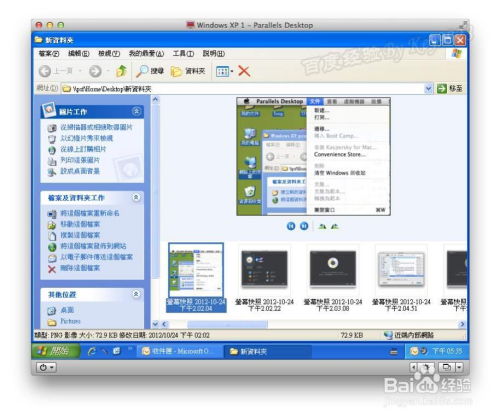
准备工作
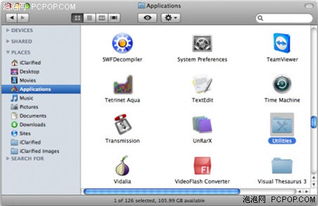
在开始安装Windows系统之前,我们需要做一些准备工作。
硬件要求:Mac电脑需要支持Boot Camp安装Windows系统。您可以在苹果官网的Boot Camp兼容性列表中查看您的Mac型号是否支持。
软件要求:确保您的Mac电脑上安装了最新版本的macOS系统。
Windows安装盘或镜像:您需要准备一个Windows安装盘或镜像文件。如果是镜像文件,请确保它是一个可启动的ISO文件。
足够的硬盘空间:安装Windows系统至少需要20GB的硬盘空间。建议您预留更多的空间,以便安装其他软件和游戏。
使用Boot Camp安装Windows系统
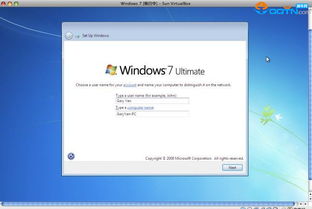
Boot Camp是苹果官方提供的工具,可以帮助您在Mac电脑上安装Windows系统。
打开Boot Camp助理:在Mac电脑上,打开“应用程序”文件夹,然后进入“实用工具”文件夹,找到并打开“Boot Camp助理”。
创建Windows分区:在Boot Camp助理中,您可以选择将硬盘空间分配给Windows系统。您可以选择“均等分割”、“使用32GB”或“自定义分区”来分配空间。建议选择“自定义分区”,然后根据需要调整分区大小。
安装Windows系统:将Windows安装盘或镜像文件插入Mac电脑,然后按照Boot Camp助理的提示进行操作。在安装过程中,您可能需要重新启动Mac电脑。
安装Windows驱动程序:安装Windows系统后,您需要安装Mac电脑的驱动程序,以便在Windows系统中使用Mac电脑的某些功能,如触摸板、键盘等。
使用虚拟机软件安装Windows系统
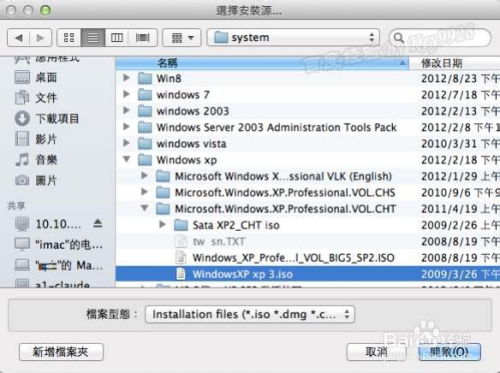
Parallels Desktop:Parallels Desktop是一款功能强大的虚拟机软件,支持Windows、Linux等操作系统。
VMware Fusion:VMware Fusion是一款功能丰富的虚拟机软件,适用于Mac和Windows用户。
使用虚拟机软件安装Windows系统的步骤与使用Boot Camp类似,您只需在虚拟机软件中创建一个新的虚拟机,然后按照软件的提示进行操作。
相关推荐
教程资讯
教程资讯排行













